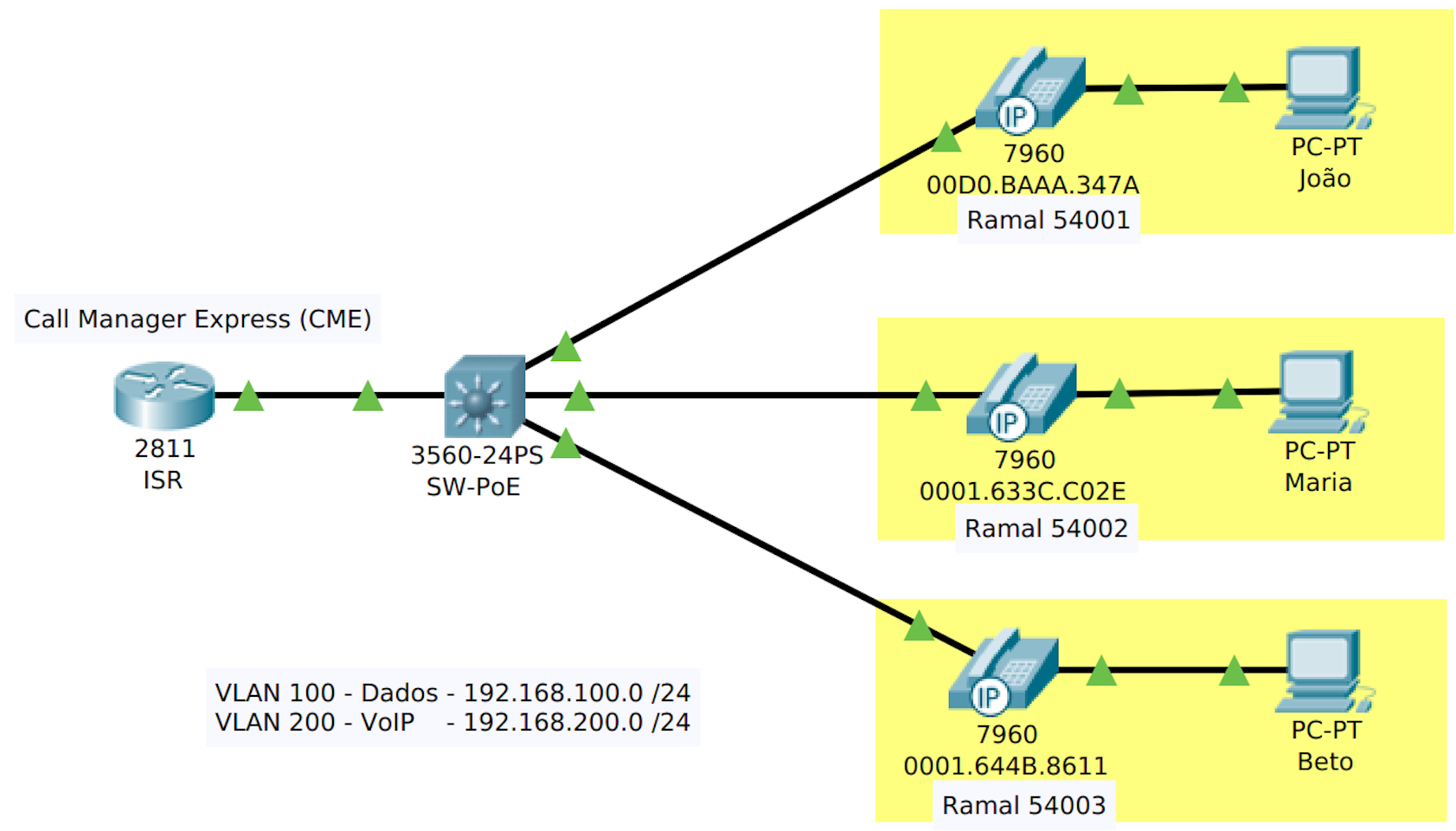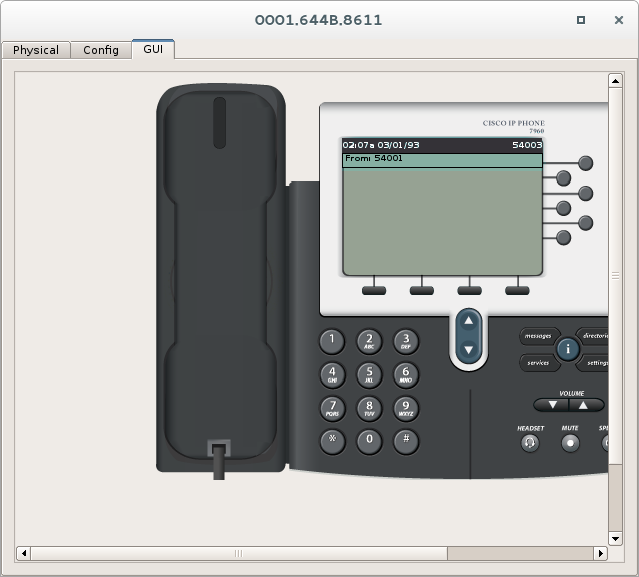Tabela de endereçamento fixo
|
Dispositivo |
Interface |
Endereço IP |
Máscara de sub-rede |
Gateway padrão |
|
ISR |
Fa0/0.100 |
192.168.100.254 |
255.255.255.0 |
N/A |
|
ISR |
Fa0/0.200 |
192.168.200.254 |
255.255.255.0 |
N/A |
OBJETIVOS DE APRENDIZAGEM
- Configurar topologia física rede para telefonia IP
- Configurar um servidor de DHCP
- Configurar um serviço de telefonia
- Conhecer comandos PoE
- Associar os ramais aos telefones
- Simular uma ligação de telefonia IP
INTRODUÇÃO
Esta atividade vai ensinar como configurar o serviço de telefonia IP em um ambiente cisco. Também vai ensinar como configurar um servidor de DHCP para telefones IP e como trabalhar com equipamentos PoE.
Obs.: Está atividade é uma adaptação do exemplo fornecido pelo Blog LabCisco. E se encontrar algum erro, por favor deixe nos comentários abaixo.
TAREFA 1 – CONFIGURAR TOPOLOGIA FÍSICA
Etapa 1 – Selecionar os dispositivos e cabear a rede
- Selecione o roteador, switch e etc, conforme o diagrama.
- Conectar a interface Fa0/0 de ISR à interface F0/24 de SW-PoE
- Conectar a interface F0/1 de SW-PoE à interface de Switch do primeiro telefone
- Conectar a interface F0/2 de SW-PoE à interface de Switch do segundo telefone
- Conectar a interface F0/3 de SW-PoE à interface de Switch do terceiro telefone
- Conectar a interface PC do primeiro telefone à interface Fa0 do PC de João
- Conectar a interface PC do segundo telefone à interface Fa0 do PC de Maria
- Conectar a interface PC do terceiro telefone à interface Fa0 do PC de Beto
Etapa 2 – Nomear e colocar legendas no diagrama
- Altere o Display Name dos PCs conforme o diagrama de topologia acima.
- Coloque em legendas o MAC de cada telefone embaixo dos mesmos.
- Coloque em legendas os números de ramais embaixo dos telefones.
- Coloque as legendas descritivas de VLANs conforme o diagrama de topologia acima.
TAREFA 2 – CONFIGURAR O ROTEADOR ISR
Etapa 1 – Fazer a configuração básica
Router>enable
Router#config term
Enter configuration commands, one per line. End with CNTL/Z.
Router(config)#hostname ISR
ISR(config)#enable secret class
ISR(config)#line console 0
ISR(config-line)#password cisco
ISR(config-line)#login
ISR(config-line)#line vty 0 4
ISR(config-line)#password cisco
ISR(config-line)#login
ISR(config-line)#exit
ISR(config)#no ip domain-lookup
ISR(config)#Etapa 2 - Configurar IP nas sub-interfaces
ISR(config)#interface fastEthernet 0/0
ISR(config-if)#no shutdown
ISR(config-if)#exit
ISR(config)#interface FastEthernet0/0.100
ISR(config-subif)# encapsulation dot1Q 100
ISR(config-subif)# ip address 192.168.100.254 255.255.255.0
ISR(config-subif)# exit
ISR(config)#interface FastEthernet0/0.200
ISR(config-subif)# encapsulation dot1Q 200
ISR(config-subif)# ip address 192.168.200.254 255.255.255.0
ISR(config-subif)# exit
Etapa 3 - Configurar o roteador ISR como servidor de DHCP
ISR(config)# ip dhcp excluded-address 192.168.100.254
ISR(config)# ip dhcp excluded-address 192.168.200.254
ISR(config)# ip dhcp pool DHCP-Dados
ISR(dhcp-config)#network 192.168.100.0 255.255.255.0
ISR(dhcp-config)#default-router 192.168.100.254
ISR(dhcp-config)#exit
ISR(config)#ip dhcp pool DHCP-VoIP
ISR(dhcp-config)#network 192.168.200.0 255.255.255.0
ISR(dhcp-config)#default-router 192.168.200.254
ISR(dhcp-config)#option 150 ip 192.168.200.254
ISR(config)#exit
Etapa 4 - Configurar o serviço de telefonia no roteador ISR
ISR(config)#telephony-service
ISR(config-telephony)#max-ephones 10
ISR(config-telephony)#max-dn 10
ISR(config-telephony)#ip source-address 192.168.200.254 port 2000
ISR(config-telephony)#auto-reg-ephone
Etapa 5 - Configurar os ramais de telefonia
ISR(config)#ephone-dn 1
ISR(config-ephone-dn)#number 54001
ISR(config-ephone-dn)#exit
ISR(config)#ephone-dn 2
ISR(config-ephone-dn)#number 54002
ISR(config-ephone-dn)#exit
ISR(config)#ephone-dn 3
ISR(config-ephone-dn)#number 54003
ISR(config-ephone-dn)#exit
Etapa 6 – Salvar as configurações
ISR#copy running-config startup-config
TAREFA 3 - CONFIGURAR O SWITCH SW-PoE
Etapa 1 – Fazer a configuração básica
Switch>enable
Switch#config term
Enter configuration commands, one per line. End with CNTL/Z.
Switch(config)#hostname SW-PoE
SW-PoE(config)#enable secret class
SW-PoE(config)#line console 0
SW-PoE(config-line)#password cisco
SW-PoE(config-line)#login
SW-PoE(config-line)#line vty 0 4
SW-PoE(config-line)#password cisco
SW-PoE(config-line)#login
SW-PoE(config-line)#exit
SW-PoE(config)#no ip domain-lookup
SW-PoE(config)#Etapa 2 – Criar as VLANs
SW-PoE(config)# vlan 100
SW-PoE(config-vlan)#name VLAN-Dados
SW-PoE(config-vlan)#exit
SW-PoE(config)# vlan 200
SW-PoE(config-vlan)#name VLAN-VoIP
SW-PoE(config-vlan)#exit
Etapa 3 – Verificar se as VLANs foram criadas
SW-PoE(config)#do show vlan
VLAN Name Status Ports
---- ---------------------- --------- ---------------------------
1 default active Fa0/4, Fa0/5, Fa0/6, Fa0/7
Fa0/8, Fa0/9, Fa0/10, Fa0/11
Fa0/12, Fa0/13, Fa0/14, Fa0/15
Fa0/16, Fa0/17, Fa0/18, Fa0/19
Fa0/20, Fa0/21, Fa0/22, Fa0/23
Gig0/1, Gig0/2
100 VLAN-Dados active Fa0/1, Fa0/2, Fa0/3
200 VLAN-VoIP active
1002 fddi-default act/unsup
1003 token-ring-default act/unsup
1004 fddinet-default act/unsup
1005 trnet-default act/unsup
Etapa 4 – Configurar as interfaces
SW-PoE(config)#interface FastEthernet0/1
SW-PoE(config-if)#switchport access vlan 100
SW-PoE(config-if)#switchport mode access
SW-PoE(config-if)#switchport voice vlan 200
SW-PoE(config-if)#exit
SW-PoE(config)#interface FastEthernet0/2
SW-PoE(config-if)#switchport access vlan 100
SW-PoE(config-if)#switchport mode access
SW-PoE(config-if)#switchport voice vlan 200
SW-PoE(config-if)#exit
SW-PoE(config)#interface FastEthernet0/3
SW-PoE(config-if)#switchport access vlan 100
SW-PoE(config-if)#switchport mode access
SW-PoE(config-if)#switchport voice vlan 200
SW-PoE(config-if)#exit
SW-PoE(config)#interface FastEthernet0/24
SW-PoE(config-if)#switchport trunk encapsulation dot1q
SW-PoE(config-if)#switchport mode trunk
SW-PoE(config-if)#exit
TAREFA 4 – VERFICAR A DISTRIBUIÇÃO DOS IP's NO ROTEDOR ISR
Agora que o swicth SW-PoE está configurado podemos ir no roteador ISR e verificar a distribuição de IPs. Para isso abra o console dele execute a etapa abaixo.
Etapa 1 – Verificar a distribuição dos IPs
ISR#show ip dhcp binding
IP address Client-ID/ Lease expiration Type
Hardware address
192.168.100.1 0090.0C91.AD6E -- Automatic
192.168.100.2 0001.C797.3845 -- Automatic
192.168.100.3 0090.2186.EB95 -- Automatic
192.168.200.1 0001.633C.C02E -- Automatic
192.168.200.2 00D0.BAAA.347A -- Automatic
192.168.200.3 0001.644B.8611 -- Automatic
O resultado do comando acima no seu exercício tem que ser algo semelhante ao que é visto aqui. Porém, associação IP/MAC pode ser diferente.
TAREFA 5 – CONCHECER COMANDOS PoE
Etapa 1 – Observar a potência dos equipamentos PoE
SW-PoE>show power inline
Available:370.0(w) Used:18.9(w) Remaining:351.1(w)
Interface Admin Oper Power Device Class Max(Watts)
--------- ------ ---------- ------- ------------- ----- ----
Fa0/1 auto on 6.3 IP Phone 2 15.4
Fa0/2 auto on 6.3 IP Phone 2 15.4
Fa0/3 auto on 6.3 IP Phone 2 15.4
Com o comando acima podemos verificar a capacidade de fornecimento em Watts(w) do switch e a potência consumida por cada dispositivo.
Etapa 2 – Desligando o fornecimento de energia para os dispositivos PoE
SW-PoE(config)#interface range f0/1-3
SW-PoE(config-if-range)#power inline never
Após isso verifique visualmente no diagrama de topologia se as conexões com os telefones foram desligadas.
Etapa 3 – Ligando o fornecimento de energia para os dispositivos PoE
SW-PoE(config-if-range)#power inline auto
Verifique novamente o diagrama de topologia.
Etapa 4 – Salvar as configurações
SW-PoE#copy running-config startup-config
TAREFA 6 – ASSOCIAR OS RAMAIS AOS TELEFONES
Etapa 1 – Verificar o auto-registro dos telefones no Call Manager
A essa altura da configuração, graças ao comando auto-reg-ephone, os telefones IP provavelmente já devem ter se auto-registrado no Call Manager Express. Para visualizar se isso realmente aconteceu, precisamos olhar o arquivo de configuração do roteador e observar se aparece um trecho de configuração semelhante ao que é apresentado aqui.
ISR>enable
ISR#show running-config
...
ephone 1
device-security-mode none
mac-address 0001.644B.8611
type 7960
!
ephone 2
device-security-mode none
mac-address 0001.633C.C02E
type 7960
!
ephone 3
device-security-mode none
mac-address 00D0.BAAA.347A
type 7960
...
Etapa 2 – Associando os ramais
Observe no resultado do comando anterior, que os telefones foram reconhecidos pelo Call Manager em ordem decrescente (observe os endereços MACs associados). No seu exercício pode estar em uma completamente diferente também. Neste exemplo, então, associação também é ordem decrescente.
ISR#conf t
ISR(config)#ephone 1
ISR(config-ephone)#button 1:3
ISR(config-ephone)#exit
ISR(config)#ephone 2
ISR(config-ephone)#button 1:2
ISR(config-ephone)#exit
ISR(config)#ephone 3
ISR(config-ephone)#button 1:1
ISR(config-ephone)#exit
Etapa 3 – Verificar a configuração dos telefones
ISR#show ephone
ephone-1 Mac:00D0.BAAA.347A TCP socket:[1] activeLine:0 REGISTERED in SCCP ver 12 and Server in ver 8
mediaActive:0 offhook:0 ringing:0 reset:0 reset_sent:0 paging 0 debug:0 caps:8
IP:192.168.200.2 1026 7960 keepalive 43 max_line 2
button 1: dn 1 number 54001 CH1 IDLEephone-2 Mac:0001.644B.8611 TCP socket:[1] activeLine:0 REGISTERED in SCCP ver 12 and Server in ver 8
mediaActive:0 offhook:0 ringing:0 reset:0 reset_sent:0 paging 0 debug:0 caps:8
IP:192.168.200.3 1026 7960 keepalive 43 max_line 2
button 1: dn 3 number 54003 CH1 IDLE
ephone-3 Mac:0001.633C.C02E TCP socket:[1] activeLine:0 REGISTERED in SCCP ver 12 and Server in ver 8
mediaActive:0 offhook:0 ringing:0 reset:0 reset_sent:0 paging 0 debug:0 caps:8
IP:192.168.200.1 1026 7960 keepalive 43 max_line 2
button 1: dn 2 number 54002 CH1 IDLE
Etapa 4 – Salvar as configurações
ISR#copy running-config startup-config
Etapa 5 – Fazendo uma ligação telefônica
- Escolha dois telefones para fazer o teste de ligação.
- Dê um duplo clique neles e ponha-os lado a lado.
- Selecione a aba GUI de ambos.
- No primeiro telefone disque o ramal do segundo telefone e tire ele do gancho.
- Observe se o número discado aparece no segundo telefone.
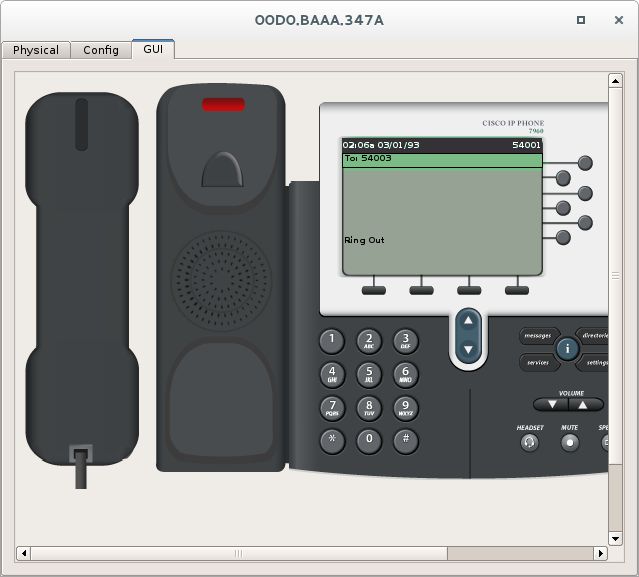
Você poderá encontrar mais exemplos como esse no livro abaixo: